
Assalamualaikum Wr.Wb
Now I want to give you a little tip for easy and simple editing.
This is a photo of the look before and after, not difficult to edit photos natural like I do as above.
Come find out, how the process stage of how to do this,
Well, for applications that use Photosop CS6 guys, if you do not already have this application can be downloaded Yes.
Following the first phase should be done, which would open the application Photoshop CS6 yes then input that we want to edit photos, try the photo you see below.
oke baik, pertama kali setelah anda memasukkan foto yang ingin diedit baru anda klik dibagian yang saya tandai dengan panah, setelah itu akan ada keluar pilhannya, lalu pilih di Brightness/contrast dan kurangi ukuran menjadi -30.
Tahap selanjutnya tidak jauh beda dari tahap yang sudah-sudah yaitu kita klik selective color klik warna greens, lihat ditahap dibawah ini kelanjutan dari foto diatas.
Untuk yang ini saya atur sedemikian rupa agar lebih natural lagi untuk dibagian daun dengan klik :
- Klik cyan -15
- Klik yellow 0
- Klik magenta -25
- Klik black -20
sesuaikan apa yang harus anda atur sendiri dengan minat anda untuk editangnya.

Tahap yang ini masih diselective color, klik warna black dengan klik seperti berikut ini :
- Klik black +3
- Klik yellow 0
- Klik magenta 0
- Klik black 0
Jika anda ingin menambahkan dibagian magenta, black, yellow boleh juga seperlunya saja guys
masih diselective color, klik warna neutrals dengan klik seperti berikut ini :
- Klik black 0
- Klik yellow 0
- Klik magenta 0
- Klik black +5
lagi-lagi masih diselective color, klik warna whites dengan klik seperti berikut ini :
- Klik black 0
- Klik yellow 0
- Klik magenta 0
- Klik black +20
sekarang kita lanjutkan kelangkah berikut ini, kita tambahkan gradient fill :
- Klik style radial
- Klik scale 169
- Klik reverse
- Klik align with layer
masih digradient fill tambahan copy paste dengan soflight ukuran 50% saja.
Tampilan jarak dekat ketika saya zoom.
stelah semua siap seperi mau kita untuk editan nya lalu klik dibagian background kemudian klik kiri kemudian keluar beberapa pilihan anda klik lagi dibagian Marge Visible tunggu beberapa deti lalu siap dn save, simple kan guys, hehehe
oke guys, cuman segini saja editing singkat dari saya semoga anda berkenan.



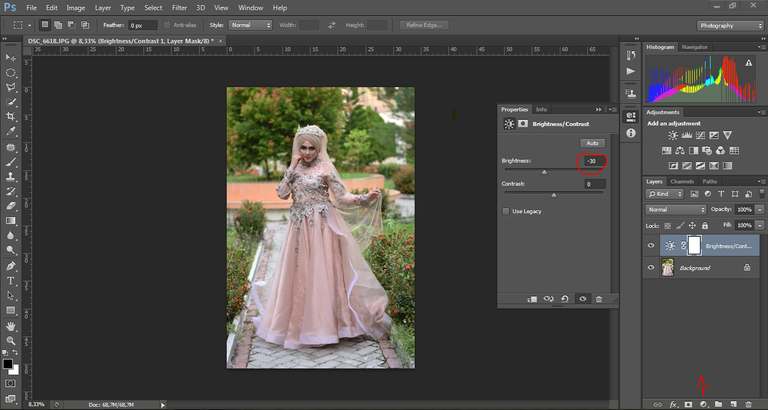
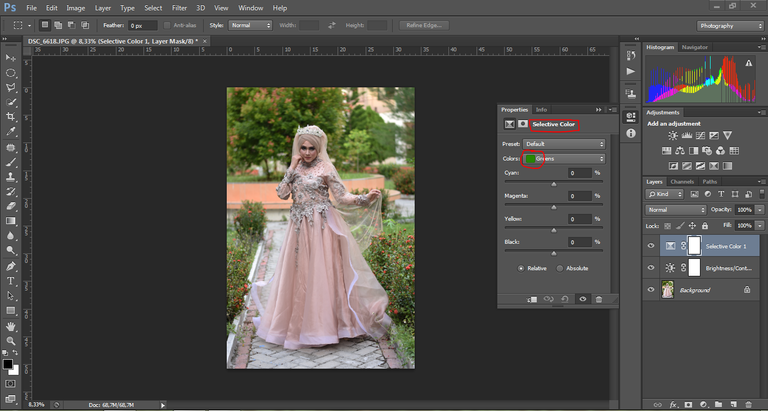
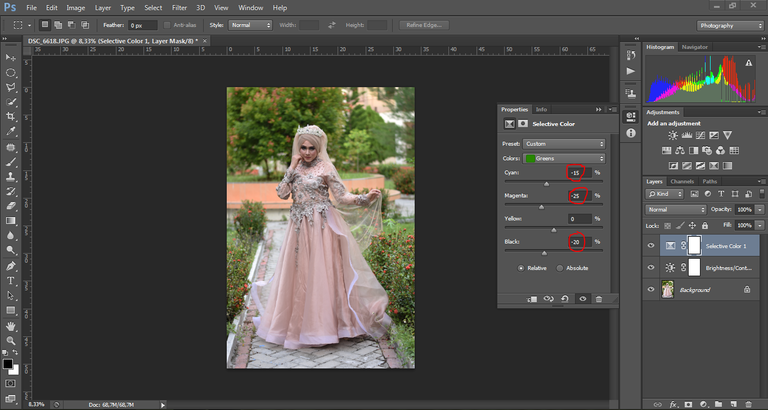
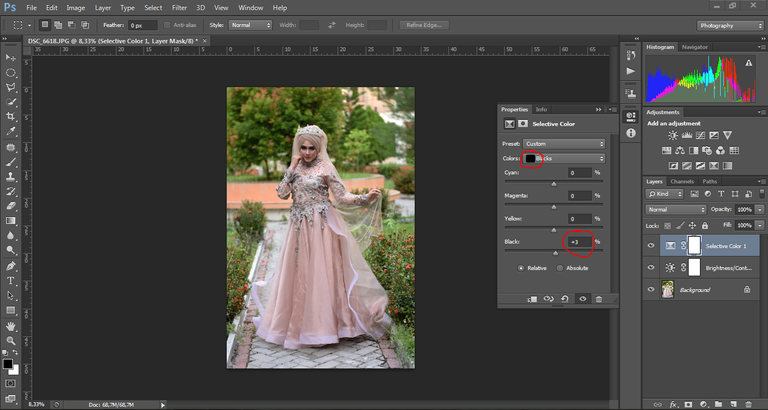
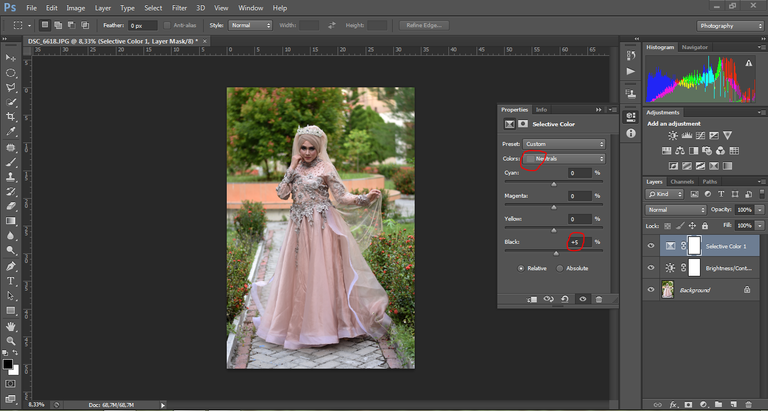
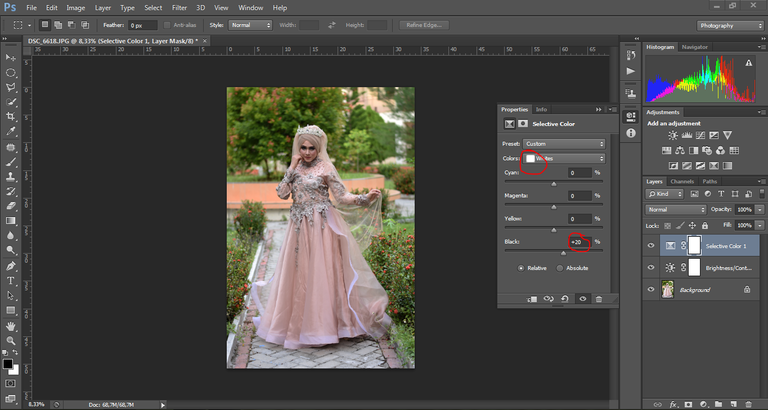
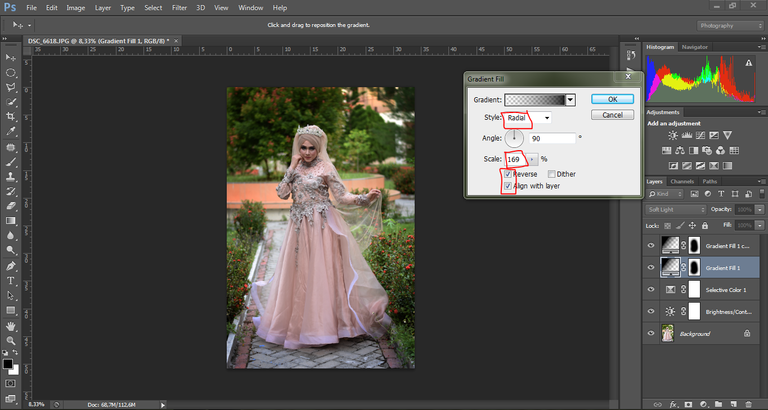
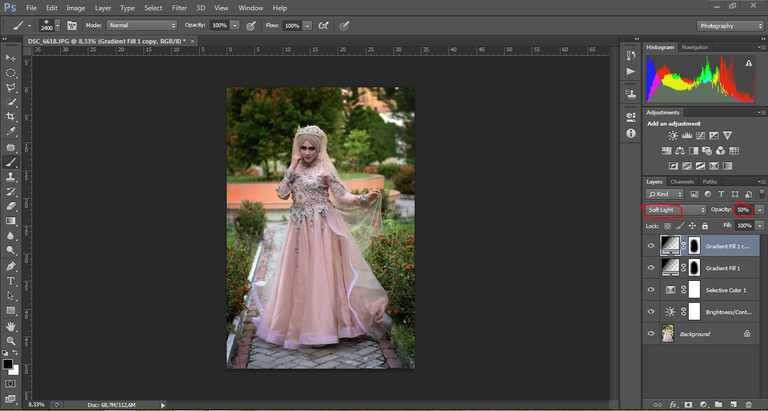

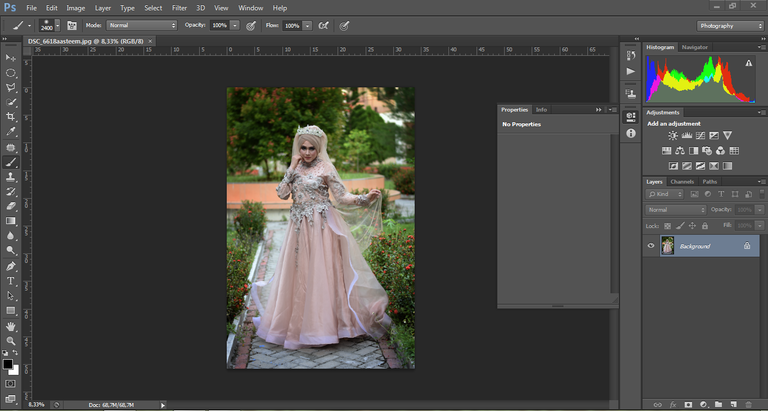
tutorial yang sangat bermanfaat @iqrammullah mantap.
Hehehe, masih perlu banyak belajar dari abg ni @razipelangi